Ảnh chụp từ iPhone thường có kích thước lớn, độ phân giải cao nên sẽ chiếm rất nhiều dùng lượng bộ nhớ. Nhưng nếu các bạn biết cách resize ảnh hàng loạt trên iPhone thì vấn đề về bộ nhớ sẽ được giải quyết.
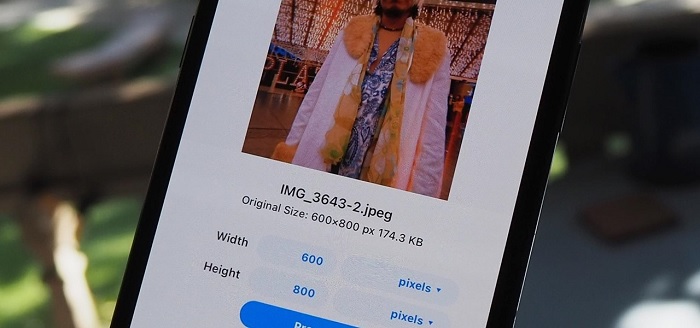
Ai ai cũng thích ảnh có độ phân giải cao, kích thước lớn nhưng nếu bộ nhớ trông đủ hoặc chỉ dùng ảnh đó để chia sẻ mạng xã hội thì sẽ gặp nhiều vấn đề. Tuy nhiên, nếu biết thủ thuật này bạn sẽ có thể sử dụng được ảnh gốc với độ phân giải cao mà không chiếm nhiều bộ nhớ.
Hướng dẫn cách resize ảnh hàng loạt trên iPhone
Bạn đang rất nóng lòng muốn biết cách Resize ảnh đúng không? Không để bạn chờ thêm nữa, chúng ta bắt tay vào thực hiện thôi nào.
Bước 1: Để resize ảnh hàng loạt trên iPhone việc đầu tiên bạn cần phải làm đó là tải Bulk Resize về điện thoại của mình TẠI ĐÂY.
Sau khi tải và cài xong, trên màn hình phím tắt bạn hãy trượt xuống phía dưới cùng rồi chọn “Thêm phím tắt không được tin cậy”.

Bước 2: Khi đã thêm được phím tắt thành công, các bạn hãy chọn vào Bulk Resize. Lúc này sẽ có một cửa sổ hiện lên yêu cầu cấp quyền truy cập vào mục Ảnh. Bạn hãy nhấn vào OK để cấp quyền và thực hiện các bước tiếp theo.

Bước 3: Sau đó, phím tắt Bulk Resize sẽ tự động mở thư mục ảnh trên iPhone của bạn lên. Tại đây các bạn có thể chọn một hoặc nhiều ảnh để resize. Để resize ảnh hàng loạt trên iPhone bạn hãy chọn tất cả ảnh rồi nhấn vào nút “Thêm” ở góc trên bên phải màn hình.

Bước 4: Tại đây bạn hãy nhập kích thước ảnh mà mình muốn và nhấn vào nút Xong để hoàn thành. Sau khi thực hiện xong toàn bộ ảnh trên điện thoại sẽ được thay đổi kích thước và nằm cạnh ngay với ảnh gốc.
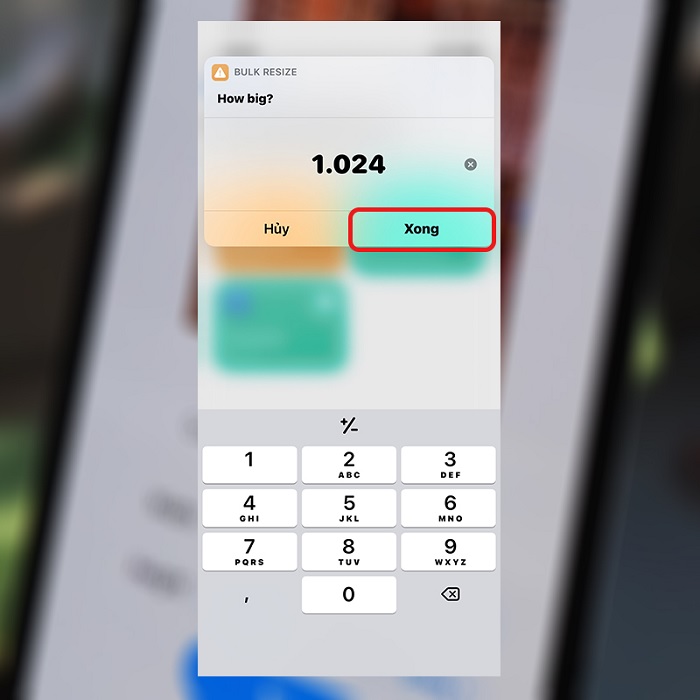
Trong trường hợp bạn muốn giải phóng bộ nhớ máy thì có thể xóa đi những tấm ảnh gốc.
Và dưới đây là kết quả sau khi đã resize ảnh.
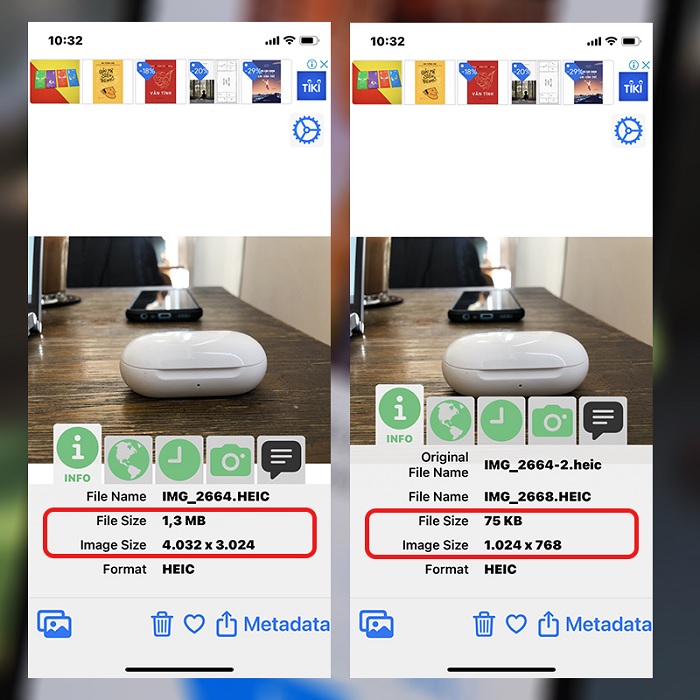
Chỉ với với 4 bước đơn giản, bạn đã có thể resize ảnh hàng loạt trên iPhone. Chúc bạn thực hiện thành công.
BÀI VIẾT LIÊN QUAN













Email của bạn sẽ không được hiển thị công khai. Các trường bắt buộc được đánh dấu *
Tạo bình luận mới